為了便于后期維護、功能升級和固件替換,串口服務器(如NA11x系列、NB114、NS1、NT1等)支持在線升級以及串口升級。通過提供的升級固件,用戶可以使用上位機對當前固件進行升級或替換。
所有串口服務器系列產品的操作方法基本相同,只是固件、上位機軟件以及連接方式有細微差異,但操作邏輯和升級方法基本相同。
01
遠程升級
首先,我們了解一下遠程升級的方法。在開始之前,我們需要確保電腦能夠正常訪問產品,以及如何連接產品的方法。這里可以參考相關產品的《快速入門教程》或《產品手冊》來了解更多。
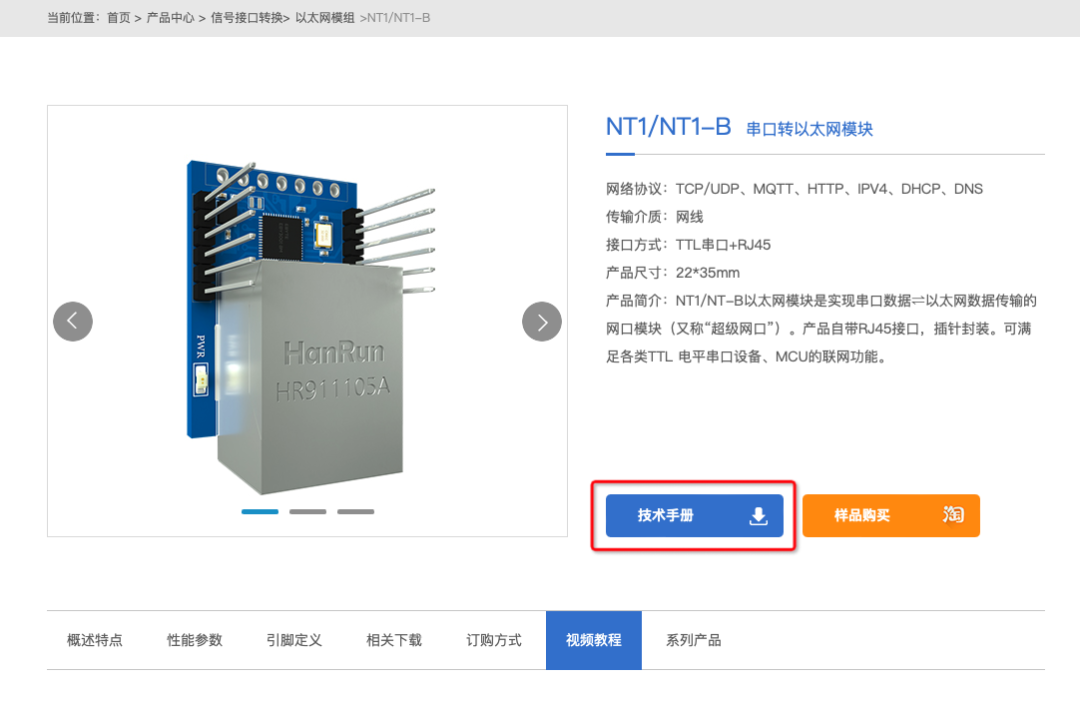
這里不會詳細解釋各個產品的連接方法和通訊教程。默認大家已經成功連接到產品。
02
軟件下載
成功連接到產品后,我們首先下載升級所需的工具。在相關產品的"相關下載"頁面中,可以找到我們需要的所有軟件。
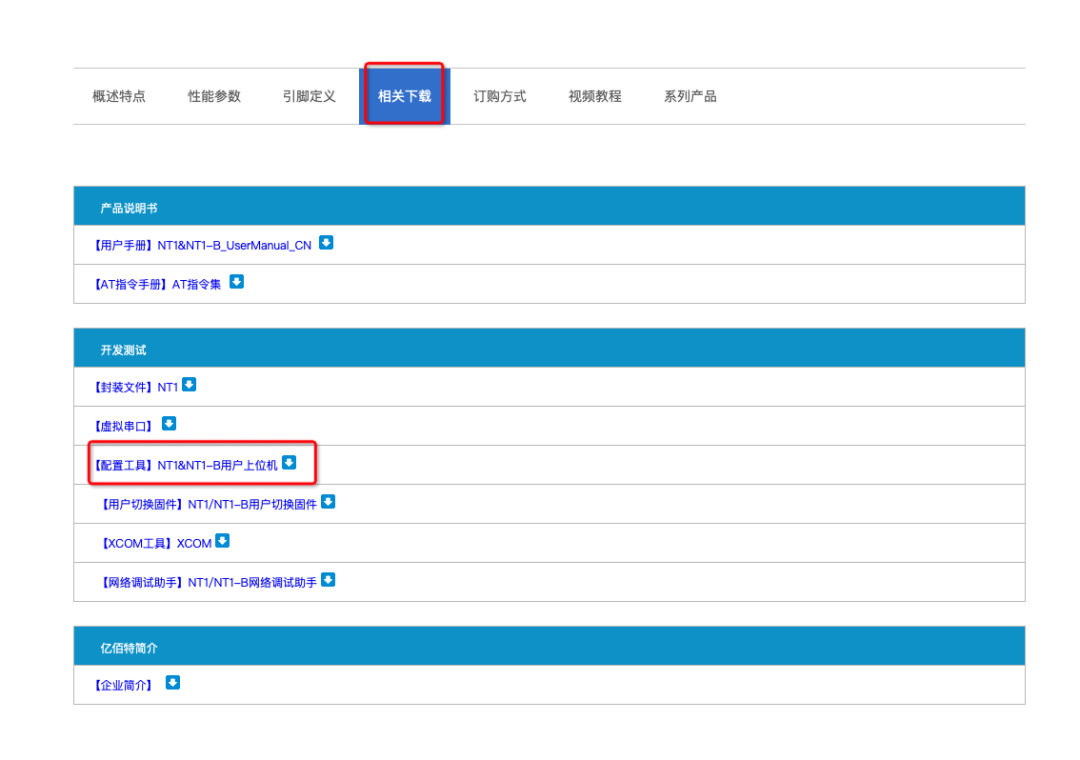
下載完成后,確認需要升級的固件,產品相關頁面上可能會提供一些相關的固件。
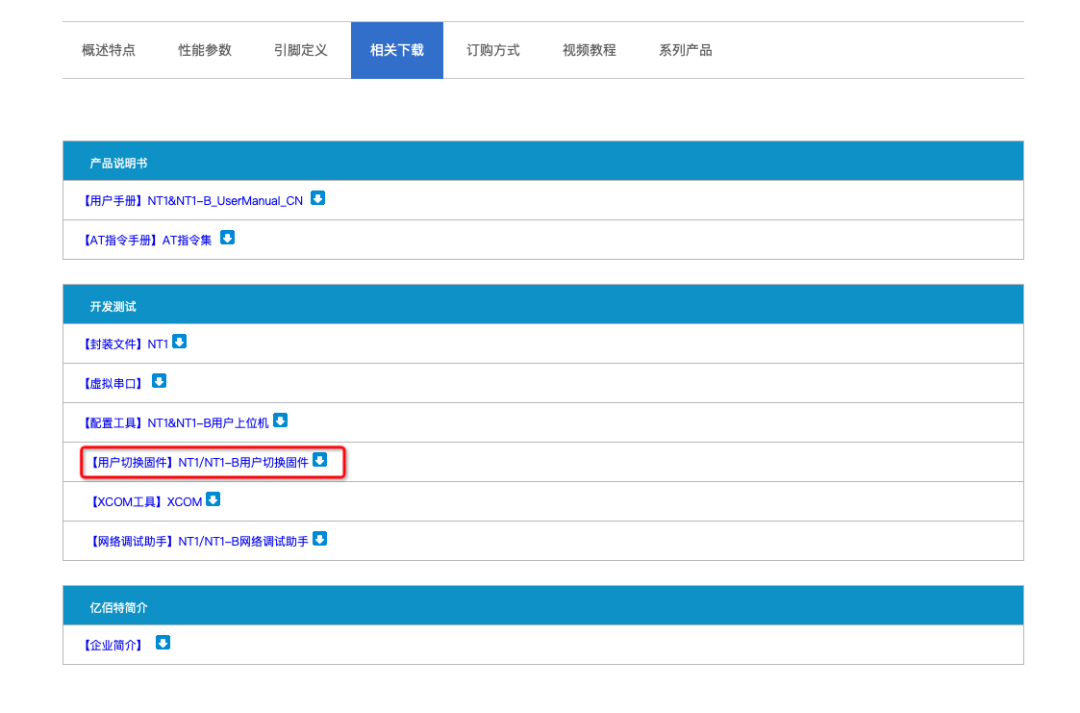
請選擇需要的固件進行下載(請注意:升級固件存在一定的失敗概率,升級前請務必確保所選固件的正確性和有效性)。
03
連接產品
確認升級固件后,打開上位機軟件。在軟件左上角的"菜單"中找到"設備升級助手"選項并點擊,即可打開設備升級助手窗口。
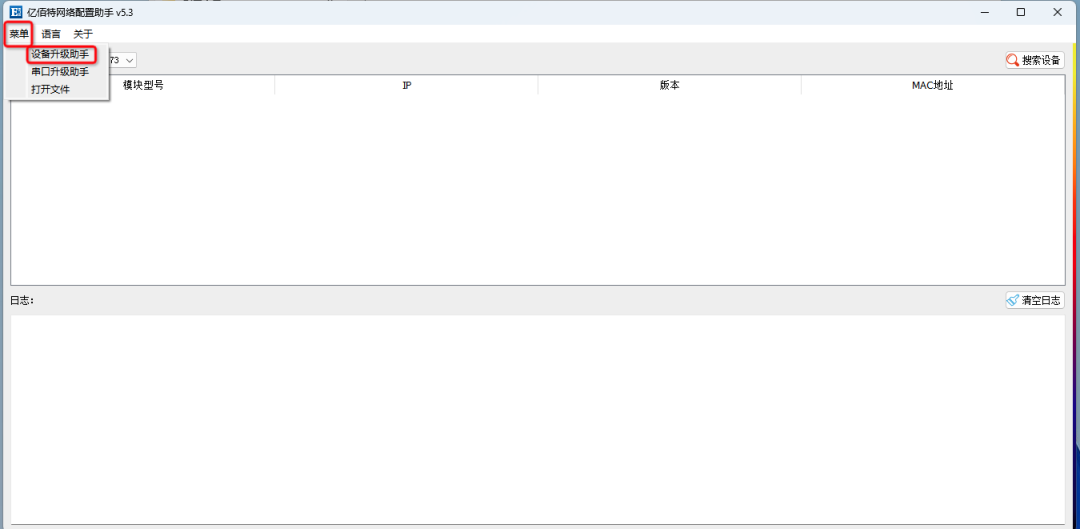
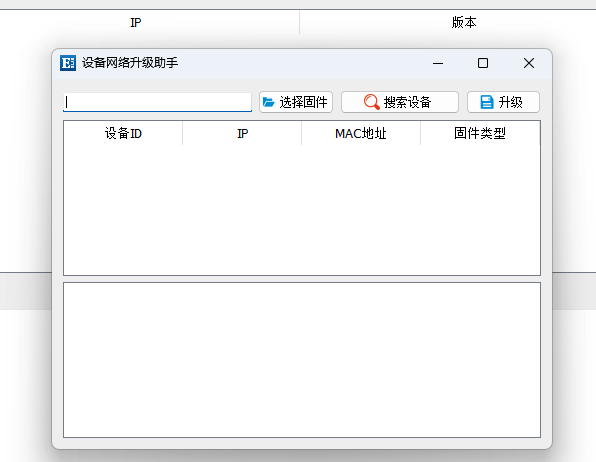
在設備升級助手窗口中,點擊"搜索設備"按鈕,即可搜索到產品。
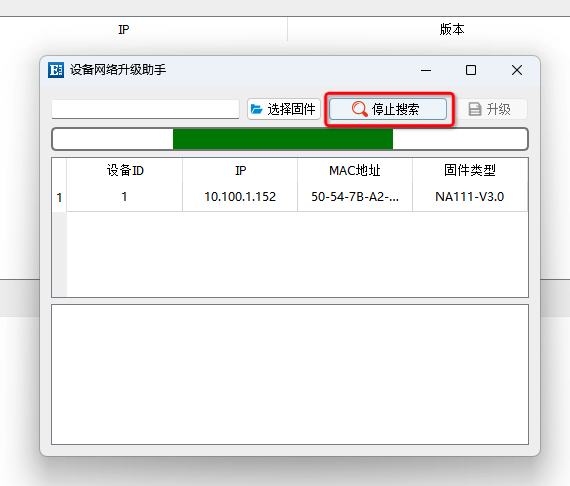
找到設備后,請點擊"停止搜索"按鈕,以停止持續搜索狀態。(請注意:在設備升級助手找到升級的產品后需要手動關閉搜索。否則軟件會一直搜索狀態)
04
升級產品
搜索到設備后,在此頁面上,您可以看到支持升級的所有產品。包括產品的ID、IP地址、MAC地址和固件類型。
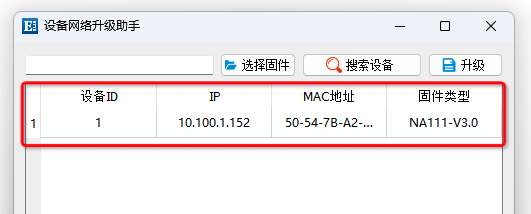
接下來,點擊"選擇固件"按鈕,彈出文件選擇框。
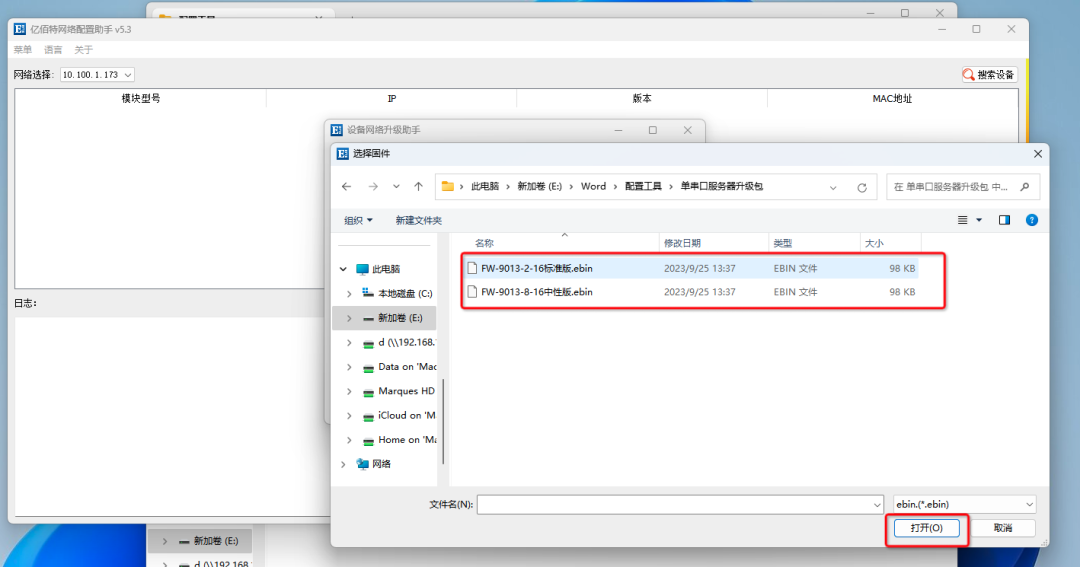
選擇之前準備好的固件文件,點擊打開,即可成功加載固件。
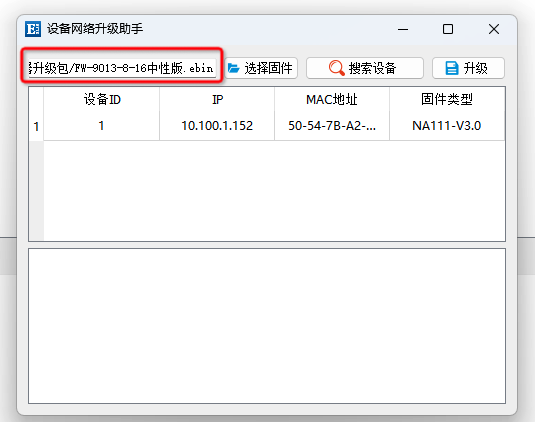
準備就緒后,選擇需要升級的產品(請注意:確保選擇正確的產品進行升級。如果產品與固件不匹配,可能會導致產品損壞)。點擊開始升級即可。
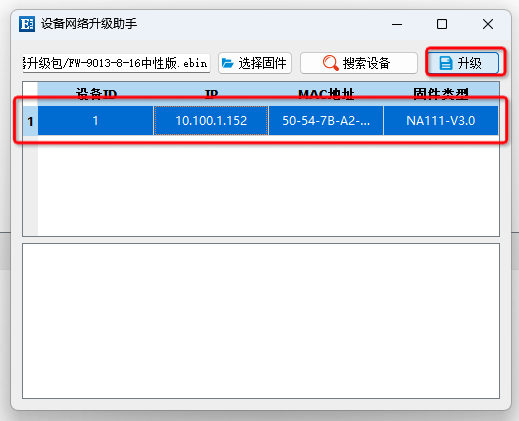
稍等片刻,在提示"固件下載成功"后,產品將自動重新啟動。等待片刻,使用上位機重新搜索產品,即可看到產品的升級成功。
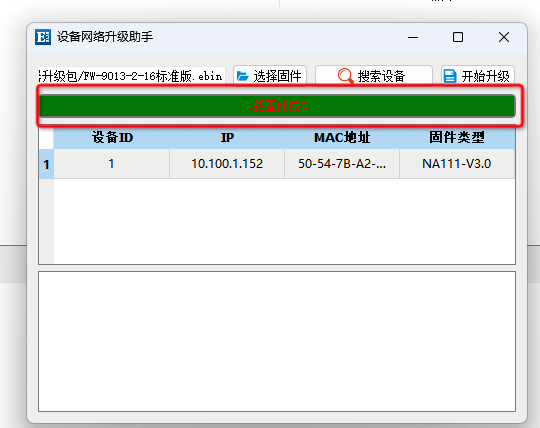
05
串口升級
接下來,我們介紹一下串口升級的方法。與網口升級相比,串口升級更加簡單、安全、快速和穩定,但不如網口升級方便。同樣,升級需要下載固件和上位機軟件。方法與網口升級下載方法相同,這里不再詳細解釋。
06
連接產品
開始之前,使用串口連接產品。演示中使用了一個CH340轉換器,其他串口服務器可以使用任何一個轉換器。串口連接方法可能因產品而異,請參考相關產品的快速入門教程。每個產品的串口連接方法略有差異,您可以查看視頻或手冊了解具體細節。
07
升級產品
成功連接產品后,同樣打開上位機軟件,在軟件左上角的"菜單"中找到"串口升級助手"選項并點擊,即可打開串口升級助手窗口。
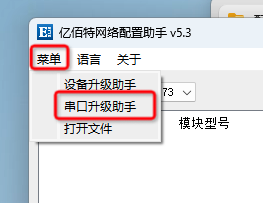
在串口升級助手窗口中,手動選擇連接產品的串口。
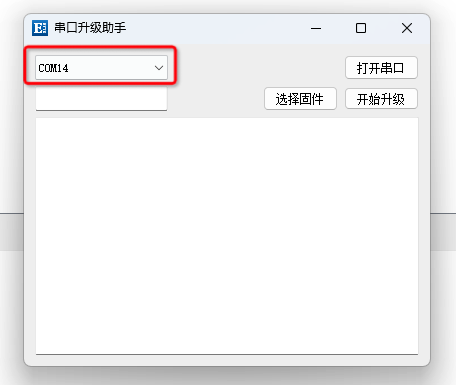
確認無誤后,點擊"打開串口"。
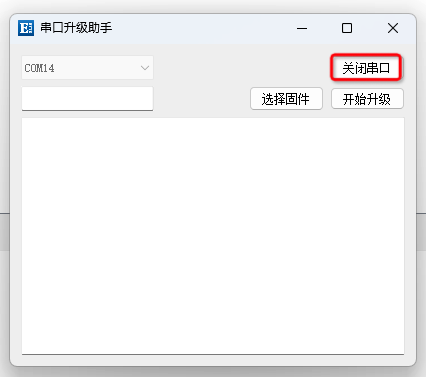
接下來,在下方,點擊"選擇固件",彈出文件選擇框,選擇準備好的固件文件,點擊打開,即可成功加載固件。
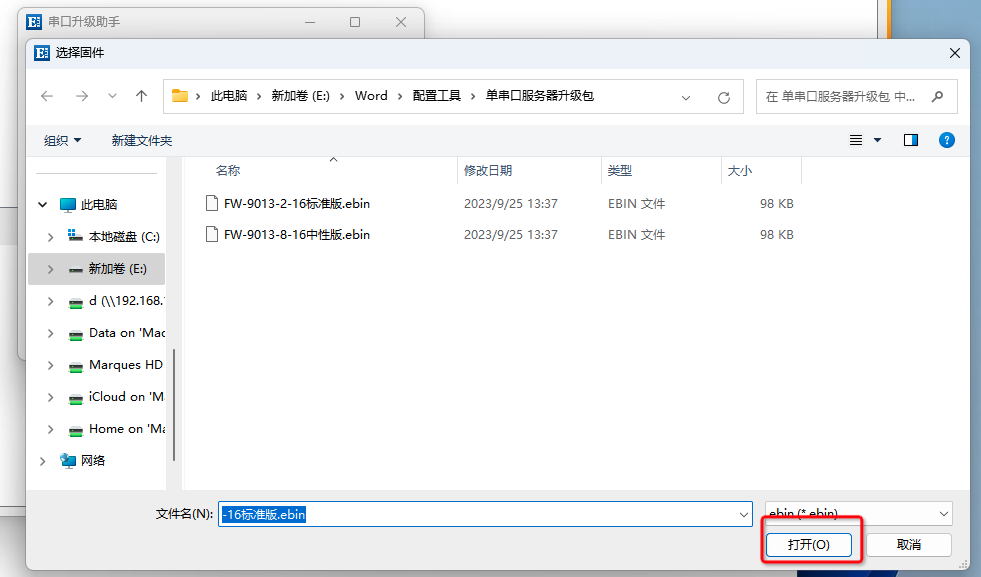
隨后,點擊"開始升級"即可開始升級。
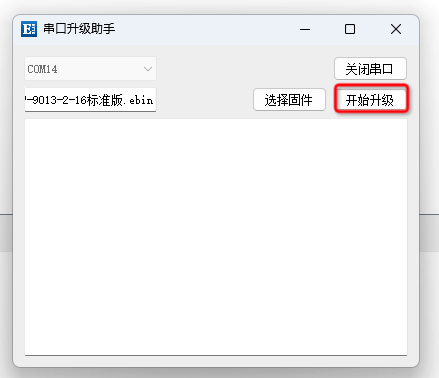
在提示"固件下載成功"后,表示升級成功。產品將自動重啟。
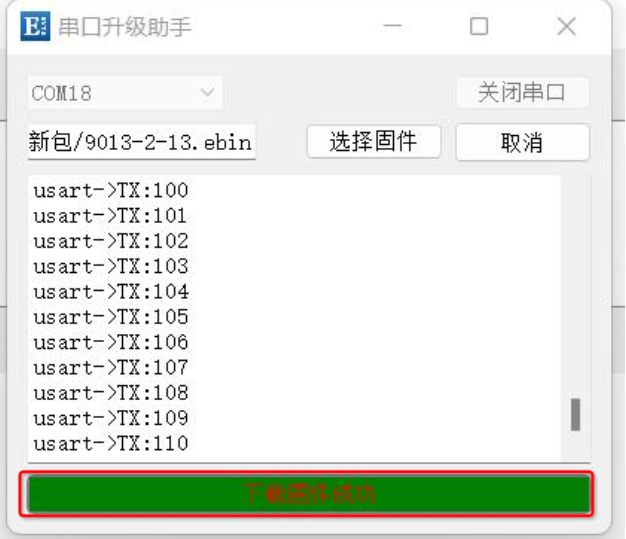
隨后,使用上位機搜索設備,即可看到產品的固件升級成功。
至此,關于產品升級的教程已全部完成。兩種升級方式各有優劣,可以根據實際情況選擇。最后,在需要進行升級時,請確保選擇的固件和方法是正確的。固件錯誤或升級失敗可能導致產品無法正常使用。
產品推薦

NT1/NT1-B
串口轉以太網模塊
-
以太網
+關注
關注
40文章
5439瀏覽量
171979 -
設備
+關注
關注
2文章
4522瀏覽量
70718 -
串口服務器
+關注
關注
1文章
163瀏覽量
17376
發布評論請先 登錄
相關推薦
moxa串口服務器通訊設置參數
串口服務器調試方法_口服務器怎么設置
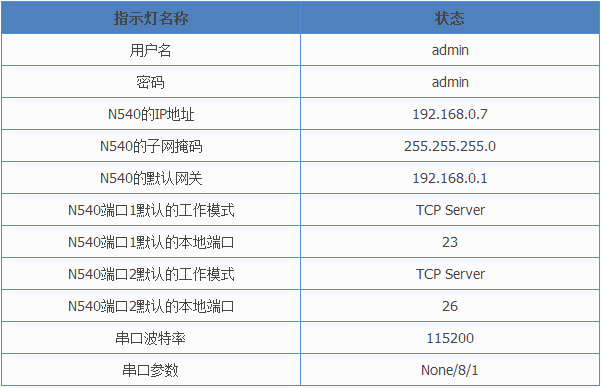
什么是串口服務器,串口服務器的作用是什么
多串口服務器是什么 有哪些分類及特點
串口服務器的常見問題及解決方法
【新品】重磅首發!8路串口服務器

【推薦】口碑好物!8路串口服務器





 就這么簡單!串口服務器升級指南
就這么簡單!串口服務器升級指南


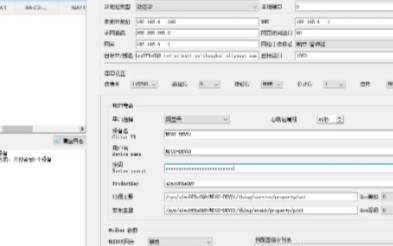












評論